آموزش جامع ساخت سینماگراف در اندروید، آی او اس و ویندوزموبایل

سینماگرافها تصاویر جذابی هستند که از ترکیب عکس و ویدیو به وجود میآیند. در این مقاله میتوانید آموزش ساخت سینماگراف را در اندروید، آیاواس و ویندوزموبایل مطالعه کنید.
اگر پیگیر کانال تلگرام و پیج اینستاگرام اینفو باشید، حتما مشاهده کردهاید که در یکی دو هفتهی اخیر سری پستهای جدیدی با نام سینماگراف را به مطالب روزانه اضافه کردهایم که خوشبختانه استقبال بسیاری نیز از آنها به عمل آمد. در جواب درخواستهای شما در رابطه با آموزش ساخت این تصاویر، این مقاله و آموزش را برای شما مهیا کردهایم تا خودتان نیز بتوانید چنین تصاویر جذابی را خلق کنید.
سینماگراف چیست؟
سینماگراف را میتوان بهنوعی ترکیب عکس و ویدیو دانست که در آن، بخش اصلی عکس ثابت است و تنها قسمتی از آن حالت متحرک دارد. این تصاویر به شکل ویدیو و گیف تولید میشوند و جلوههای ساده و در عین حال زیبایی به وجود میآورند. ویدیوی زیر، نمونهای از یک سینماگراف ساده است که در پیج اینستاگرام اینفو منتشر شده:
آموزش و روش کلی ساخت سینماگراف
برای ساخت یک سینماگراف ابتدا باید از یک منظره یا سوژهی خاص به مدت چند ثانیه فیلمبرداری کنید. بعد از ضبط ویدیو، تصویری ثابت از فیلم ضبطشده را مشاهده خواهید کرد که بخش «عکس» سینماگراف را تشکیل میدهد. حال باید با کمک انگشت خود، بخشی را که قصد دارید متحرک بماند، مشخص کنید. کار تمام است و با ذخیرهی این فایل، میتوانید سینماگراف خود را در اختیار داشته باشید. برای مثال تصور کنید که از یک خیابان دوطرفه به مدت ۵ ثانیه فیلمبرداری کردهاید. میتوانید با مشخص کردن لاین راست خیابان، سینماگرافی را به وجود بیاورید که تمام اجزای تصویر از جمله ماشینهای لاین چپ ثابت و بهصورت یک عکس باشد و تنها، ماشینهای موجود در لاین راست خیابان به شکل یک ویدیو به حرکت خود ادامه دهند. برای رسیدن به نتایج تمیز و قابل قبول رعایت دو نکته ضروری است:
- ثابت نگه داشتن موبایل در زمان فیلمبرداری: مهمترین نکتهای که باید در زمان ساخت سینماگراف رعایت کنید، ثابت نگه داشتن موبایل در زمان فیلمبرداری از سوژه است. حتی یک میلیمتر تکان خوردن گوشی، شما را از ساخت یک سینماگراف تمیز و سالم بازمیدارد؛ بنابراین «باید» در زمان فیلمبرداری از یک پایه یا تکیهگاه برای ثابت نگه داشتن موبایل استفاده کنید. در غیر این صورت زمانی که قصد مشخص کردن بخش متحرک ویدیو را دارید، با مشکل تکان خوردن بخش ویدیویی نسبت به بخش ثابت مواجه خواهید شد.
- دقت و حوصلهی کافی: سینماگرافها تصاویر ساده اما باظرافتی هستند. هرچه سوژهی مورد نظر شما کوچکتر یا پیچیدهتر باشد، مشخص کردن بخش متحرک نیز دقت و حوصلهی بیشتری میطلبد. در صورتی که هنگام مشخص کردن بخش متحرک دقت کافی به خرج دهید، میتوانید سینماگرافهای تمیز و صحیحی خلق کنید.
اپلیکیشن Fotodanz (اندروید)
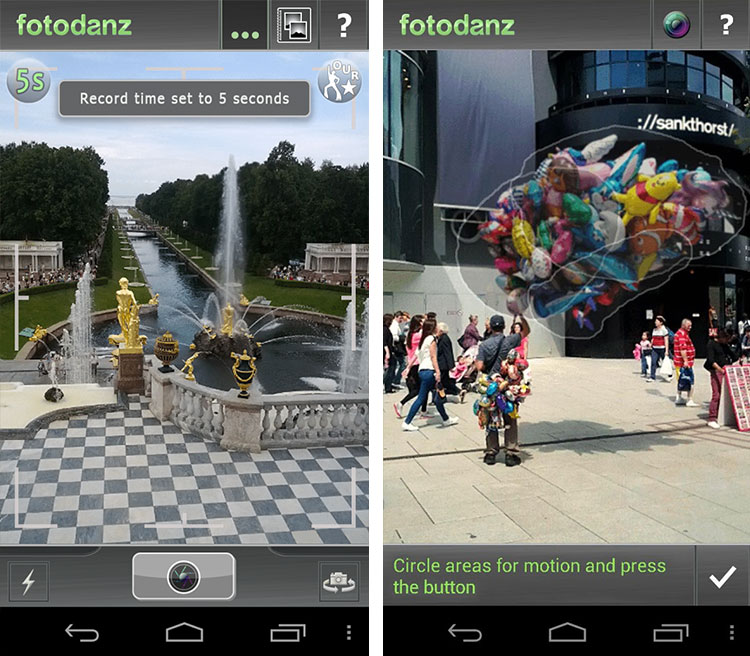
Fotodanz یکی از دو برنامهای است که برای اندروید معرفی خواهیم کرد. ساخت سینماگراف در این برنامه سادهتر از آن است که تصور کنید. بهمحض اجرای اپلیکیشن، دوربین برنامه اجرا خواهد شد و میتوانید با لمس گزینهی موجود، عملیات ضبط ویدیو را آغاز کنید. امکان ضبط با دوربین سلفی نیز امکانپذیر است. بعد از اتمام ضبط ویدیو و اطمینان از تکان نخوردن گوشی در زمان فیلمبرداری، تصویری ثابت از ویدیو به شما نمایش داده خواهد شد. با کمک انگشت خود، دور بخشی که قصد متحرک بودنش را دارید خط بکشید. اگر سوژهی متحرک سایه دارد، بهتر است برای جذابتر شدن سینماگراف دور سایه هم خطکشی کنید. بعد از مشخص کردن بخشهای مورد نظر، روی علامت تیک در انتهای صفحه لمس کنید تا در عرض چند ثانیه، سینماگراف شما ساخته شود.
اپلیکیشن Cinemagraph (اندروید)
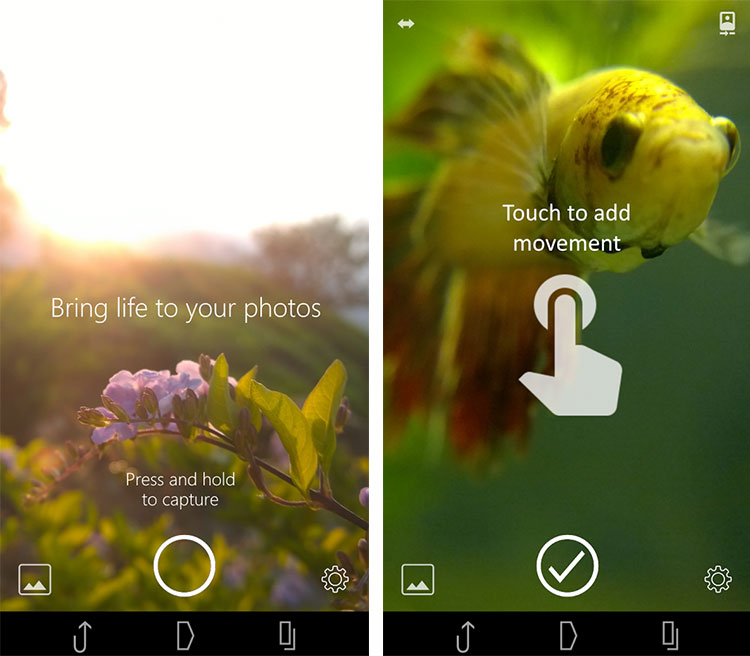
Cinemagraph دومین برنامهی پیشنهادی برای ساخت سینماگراف در اندروید است. شیوهی کارکرد برنامه به این صورت است که بهمحض اجرا، دوربین اپلیکیشن در اختیار شما قرار خواهد گرفت و میتوانید توسط دوربین اصلی یا سلفی اقدام به ضبط ویدیو کنید. برای این امر کافی است انگشت خود را روی دکمهی ضبط بگذارید و تا زمانی که تمایل دارید، آن را نگه دارید. نکتهی کاربردی و جالبی که در این اپ وجود دارد و برتری آن نسبت به اپلیکیشن قبلی است، وجود تایمر برای ضبط ویدیو است. شما بهسادگی میتوانید با لمس گزینه ضبط، آغاز ضبط را چند ثانیه به تأخیر بیندازید تا در این بین، فرصت قرار دادن دوربین روی یک تکیهگاه یا پایه را داشته باشید. بعد از پایان ضبط، تصویر ثابتی از ویدیو به شما نمایش داده خواهد شد و باید با کمک انگشت خود، بخشی که قصد متحرک ماندن آن را دارید مشخص کنید. بعد از این امر، روی گزینهی تیک در پایین صفحه لمس کنید تا خروجی شما بهصورت GIF در گالری ذخیره شود. امکان خروجی گرفتن به شکل ویدیو یا اعمال تنظیمات در کیفیت فایل خروجی نیز وجود دارد؛ اما دستکاری بدون اطلاع آنها میتواند در صحیح بودن نتیجه تأثیر منفی بگذارد.
اپلیکیشن Cinemagraph Pro (آیفون)
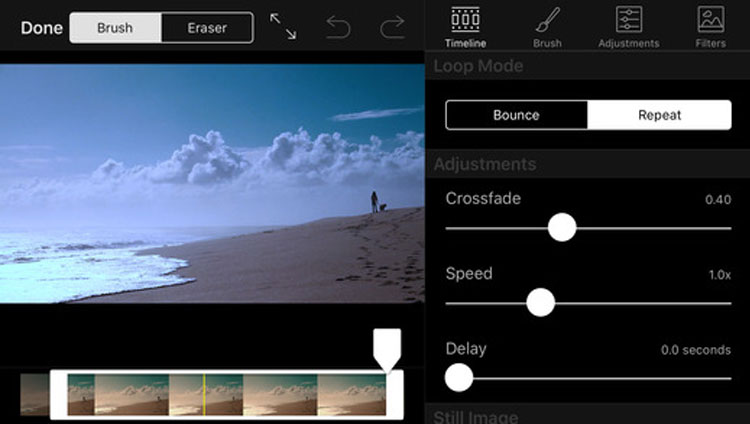
Cinemagraph Pro اپلیکیشنی فوقالعاده در زمینهی ساخت سینماگراف در iOS است که با فاصلهی زیادی از رقبای خود، تصاویر بسیار حرفهای و تمیزی خلق میکند. نتایج تولیدی توسط این اپلیکیشن با نرمافزارهای کامپیوتری قابل مقایسه است و در صورتی که دقت کافی در زمان ساخت سینماگراف به خرج دهید، میتوانید نتایج چشمنوازی توسط آن به وجود بیاورید. برای دانلود و استفاده از این برنامه، به نسخهی ۱۰ یا جدیدتر آیاواس نیاز خواهید داشت.
اپلیکیشن Lumia Cinemagraph (ویندوزموبایل)
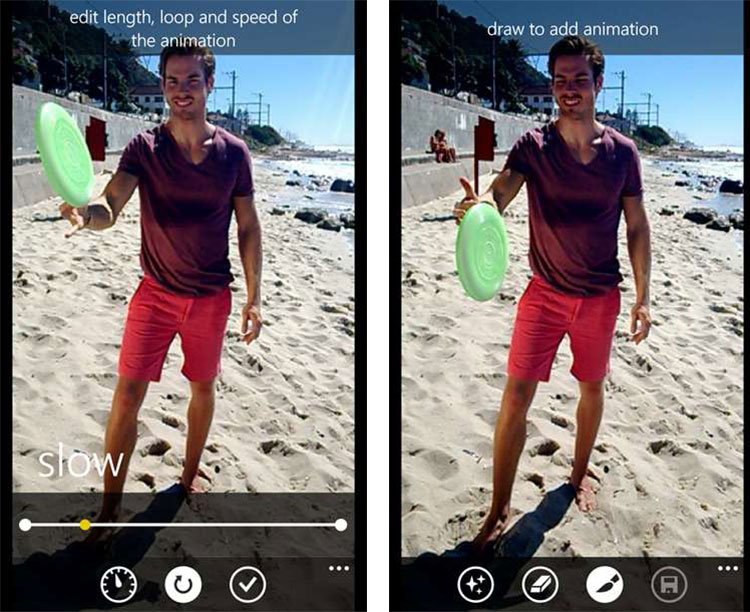
Lumia Cinemagraph را بهجرئت میتوان محبوبترین و جدیترین گزینه برای ساخت سینماگراف در ویندوزموبایل دانست. به کمک این برنامه میتوانید با ثبت ویدیو و سپس مشخص کردن بخشهای متحرک، سینماگراف خود را بسازید و به شکل GIF ذخیره کنید. امکان اشتراکگذاری مستقیم نتایج از داخل برنامه نیز در اپلیکیشن گنجانده شده است تا بتوانید بهسادگی تصاویر خود را به اشتراک بگذارید. این برنامه از ویندوزموبایل ۸.۱ و ۱۰ پشتیبانی میکند و میتوانید بهطور رایگان آن را دانلود کنید.
جمعبندی
اپلیکیشنهای دیگری نیز برای ساخت سینماگراف وجود دارند؛ اما اکثر آنها یا نتایج بسیار ضعیفی ارائه میدهند یا نسخهی اندروید آنها در حالت آزمایشی است و برای استفادهی عموم منتشر نشده که طبیعتا کاربرد آنها را به پایینترین حد ممکن میرساند. اپلیکیشنهای بالا اگرچه جایگزین نرمافزارهای کامپیوتری مانند فتوشاپ نمیشوند؛ اما میتوانند بهترین نتیجه را در گوشی موبایل به شما ارائه کنند. مجدد تأکید میکنیم که برای رسیدن به نتایج مناسب، گوشی تلفن «باید» در هنگام فیلمبرداری ثابت باشد (به کمک یک پایه یا تکیهگاه)؛ چراکه کوچکترین حرکتی در طول فیلمبرداری، نتیجهی نهایی را خراب خواهد کرد.
در صورت استقبال، آموزش ساخت تخصصی سینماگراف توسط فتوشاپ را نیز منتشر خواهیم کرد.













